利用word文档制作邀请函中的尊敬的xxx先生/女士
来源:网络收集 点击: 时间:2024-02-19【导读】:
一张邀请函很容易制作,但电子邀请函往往是要发给多人的,名字与性别各不相同,这时候一张一张的制作,就显得繁琐,现在利用word 文档的“邮件合并”,就可以轻轻松松的完成多人邀请函的制作,明显区分称谓处的姓名与性别,接下来就简单介绍一下相关的步骤,为大家提供参考。工具/原料more一台电脑安装Microsoft office软件方法/步骤1/8分步阅读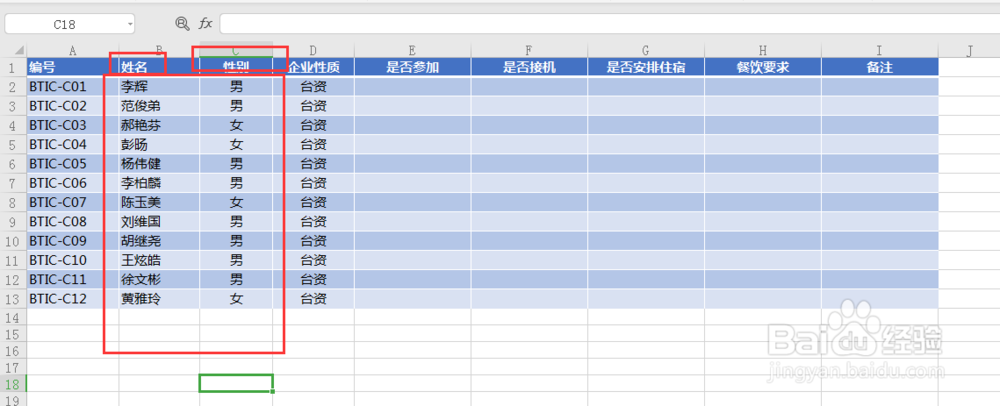 2/8
2/8 3/8
3/8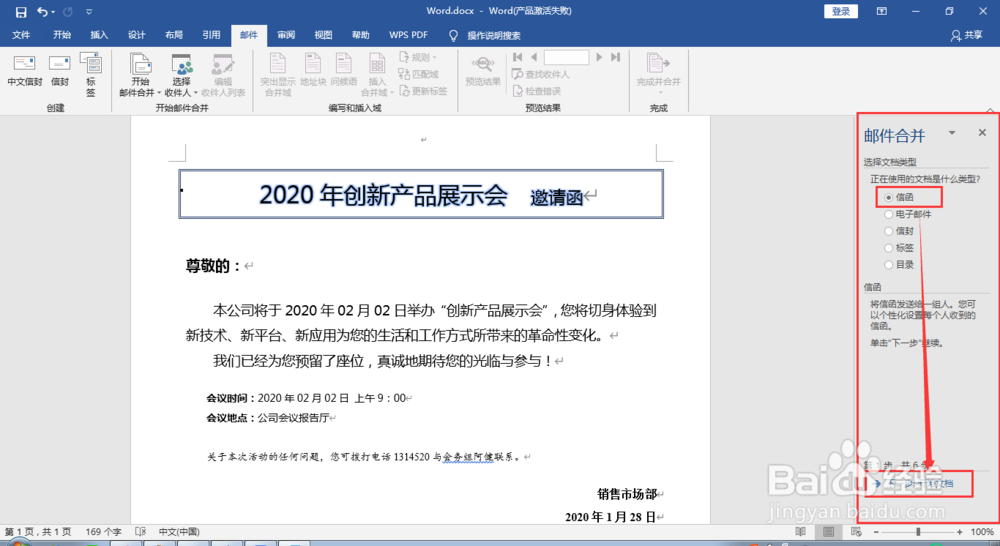
 4/8
4/8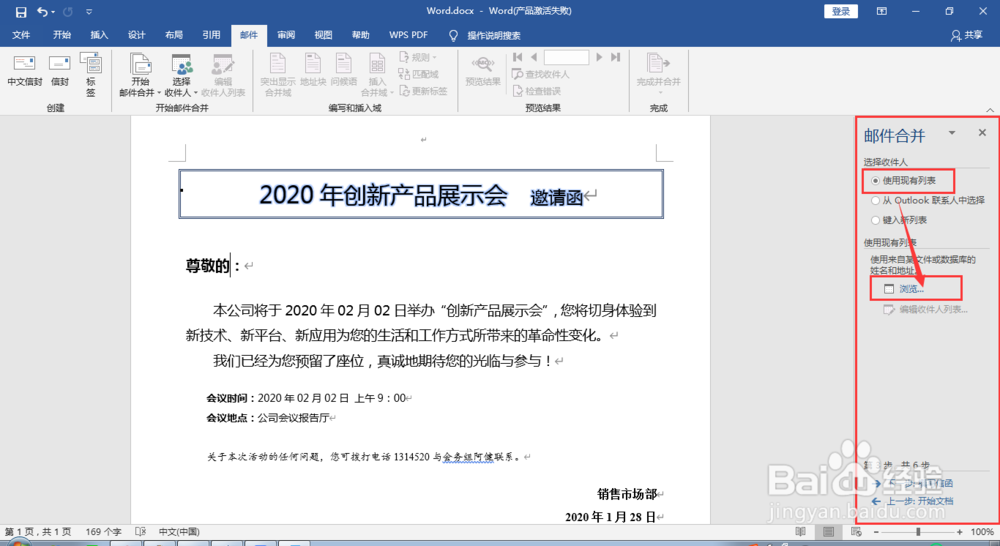
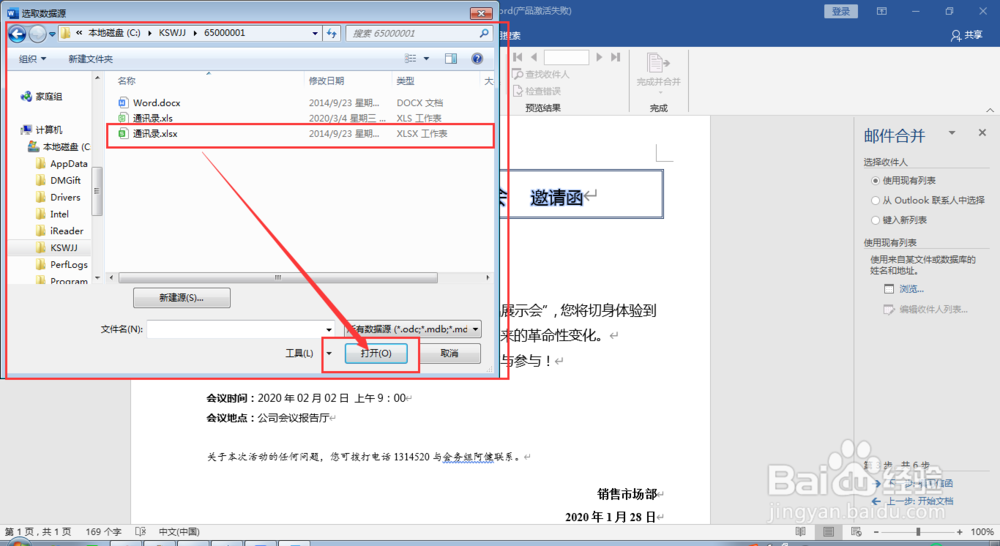
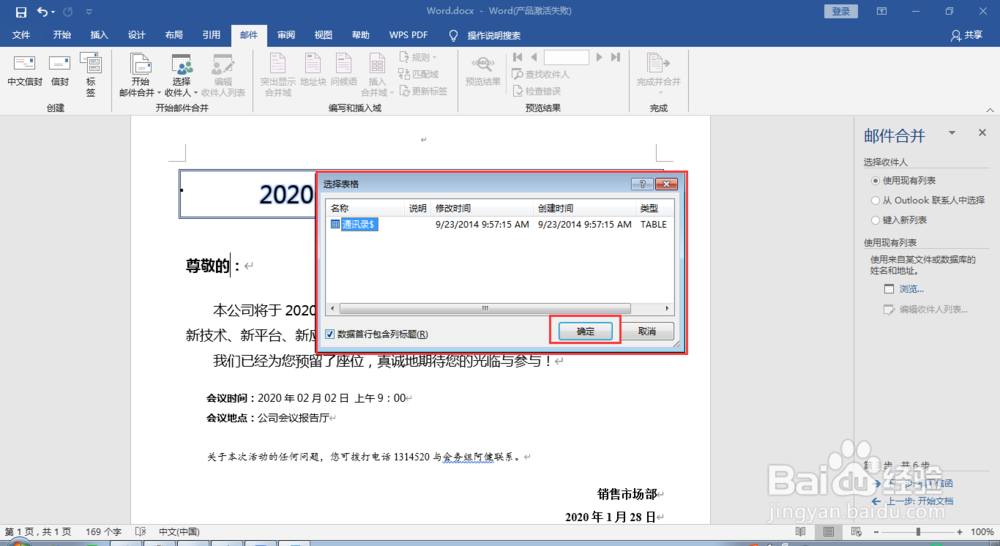
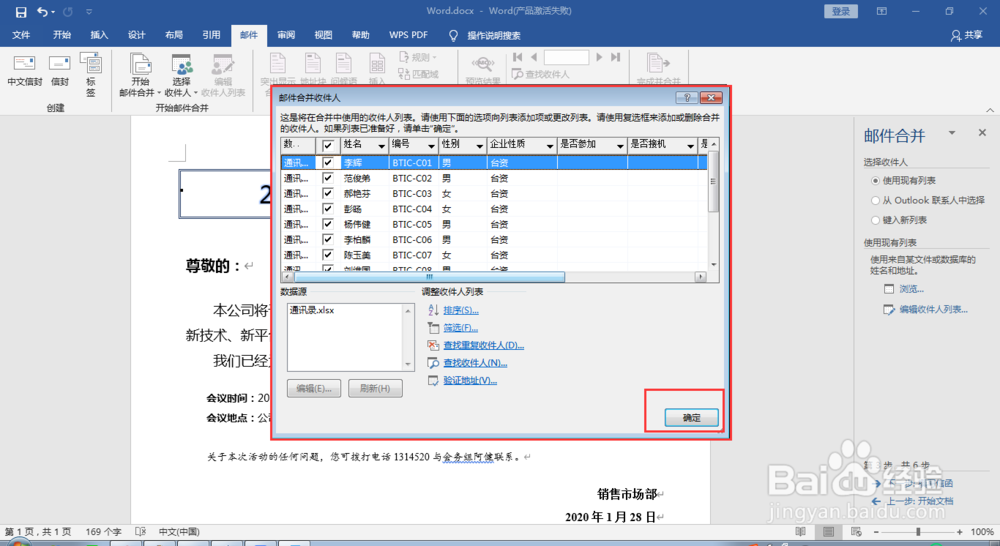
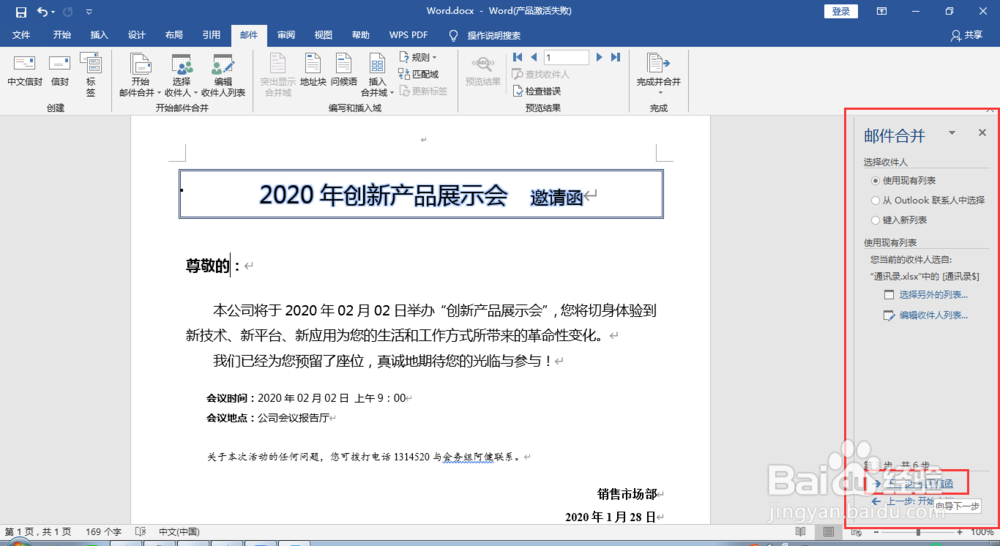 5/8
5/8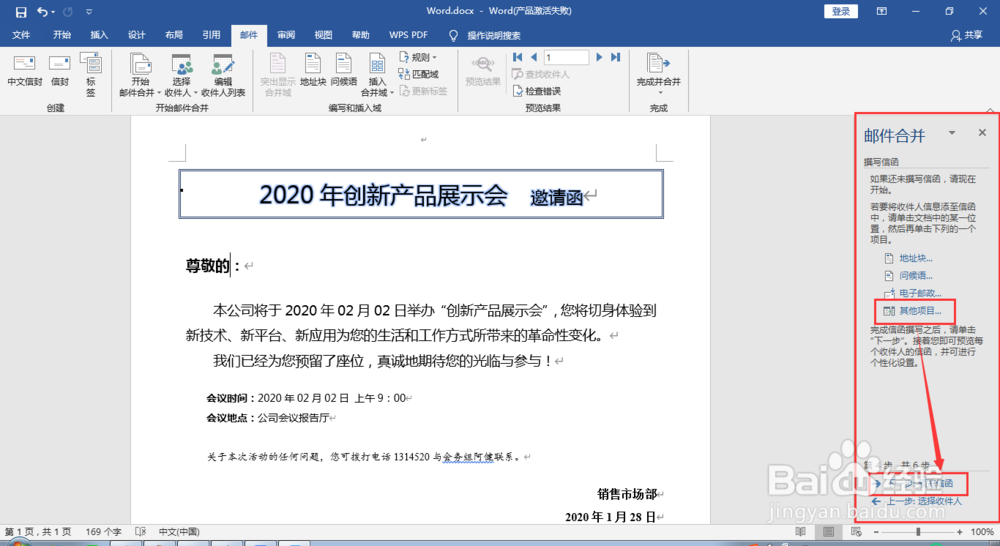
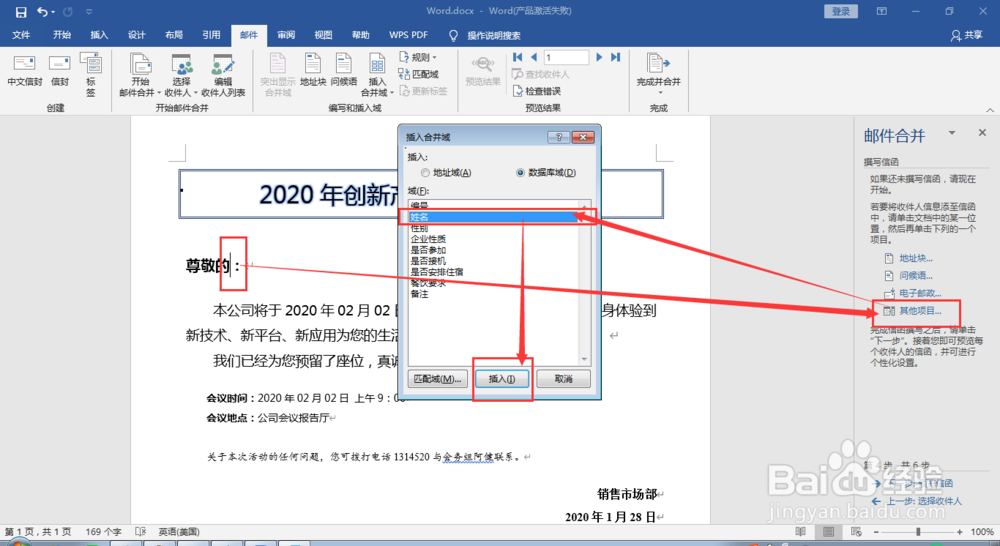 6/8
6/8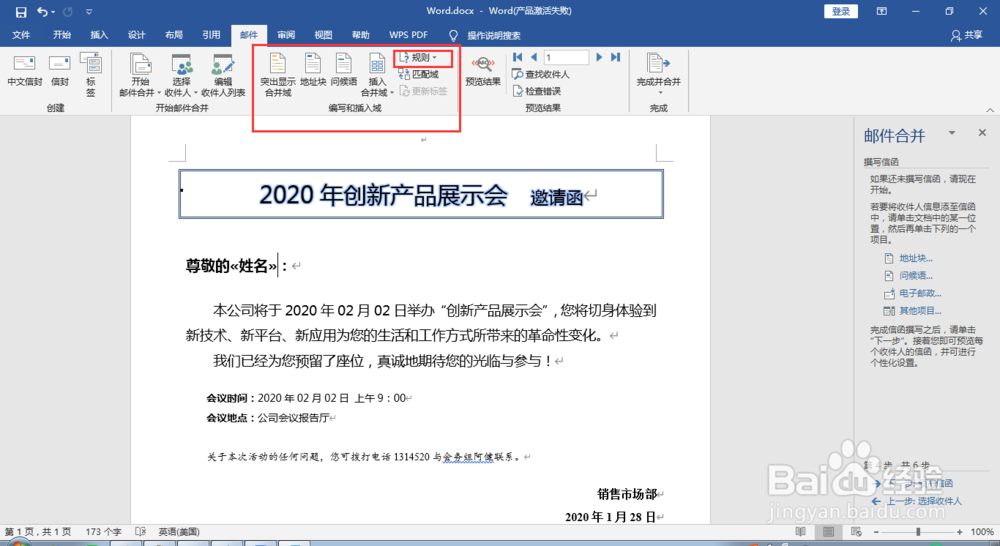
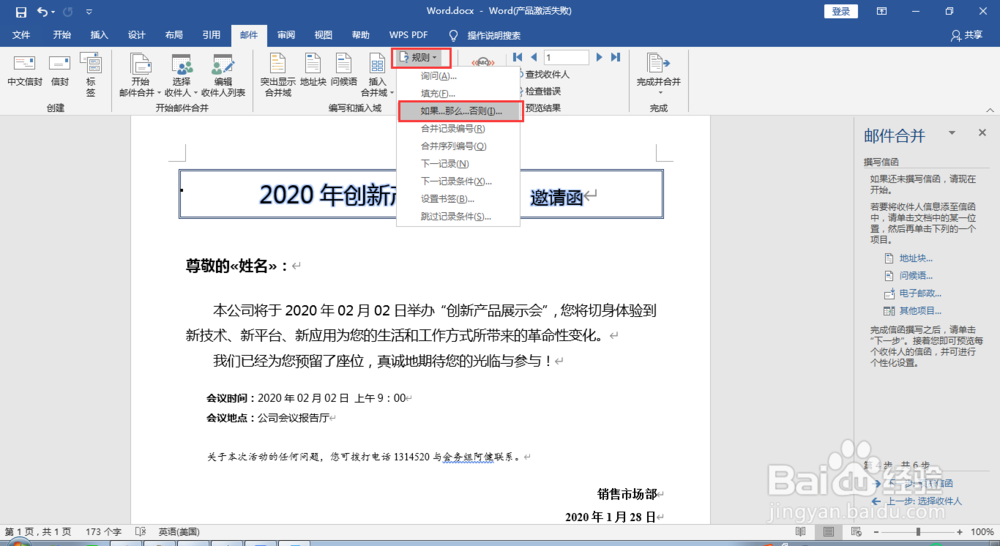
 7/8
7/8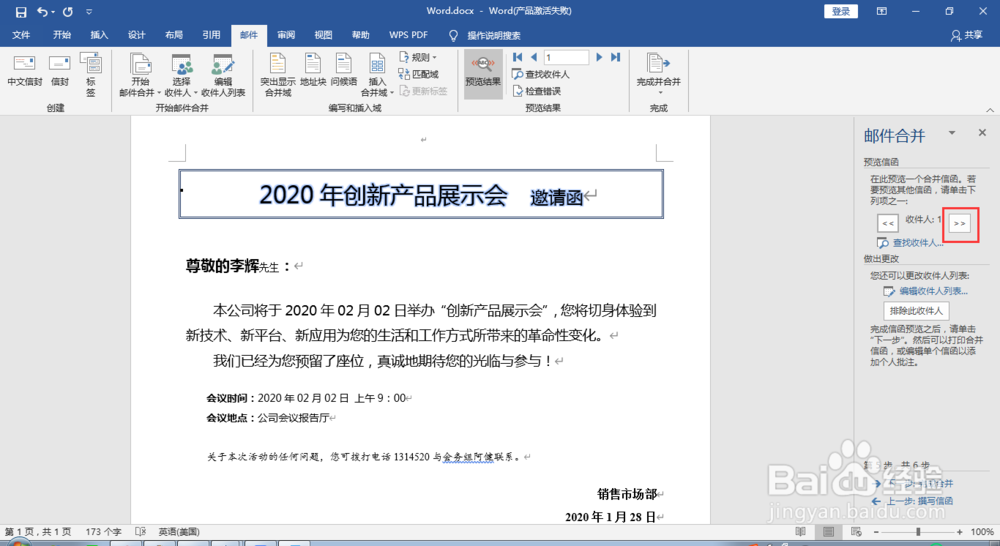
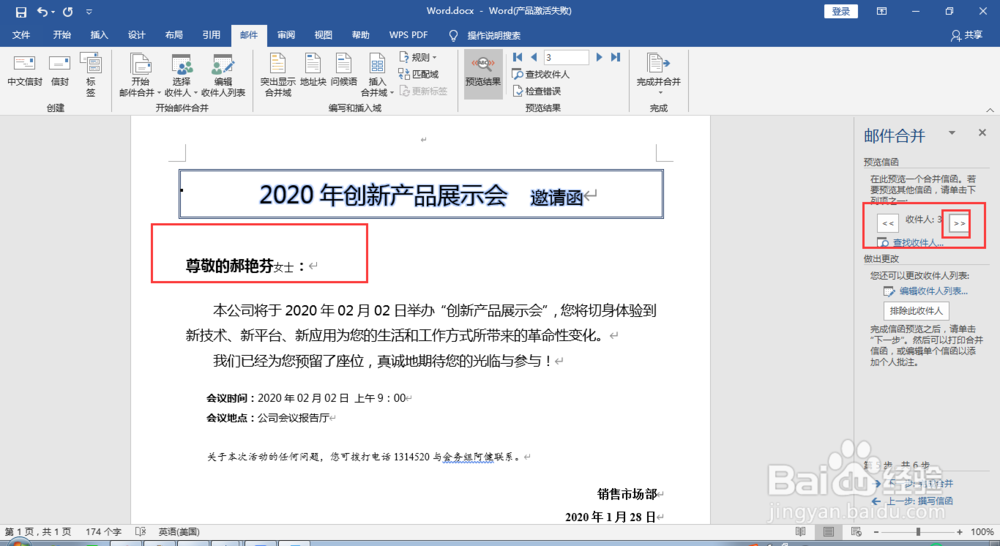 8/8
8/8

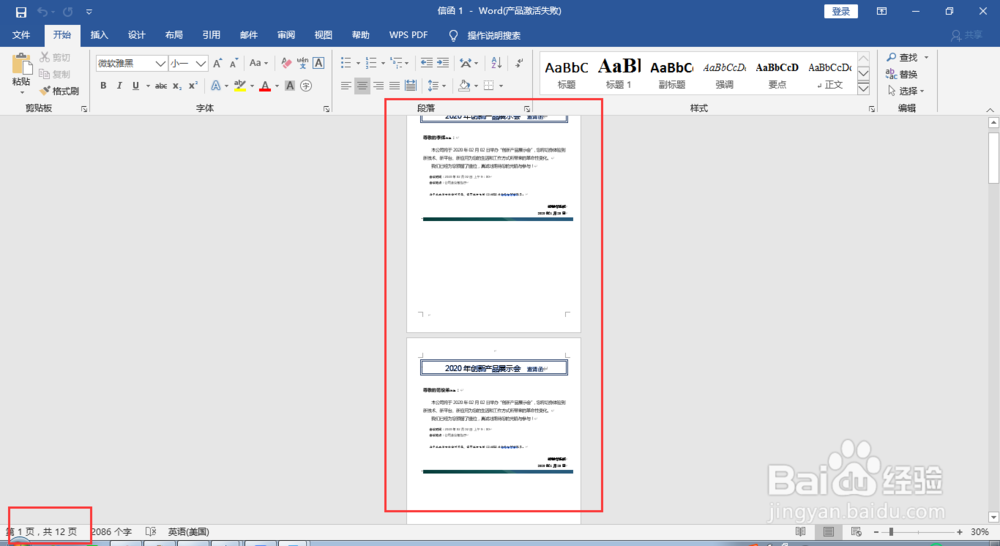 注意事项
注意事项
首先,将受邀人的信息制作成excel的格式,主要包含姓名与性别;
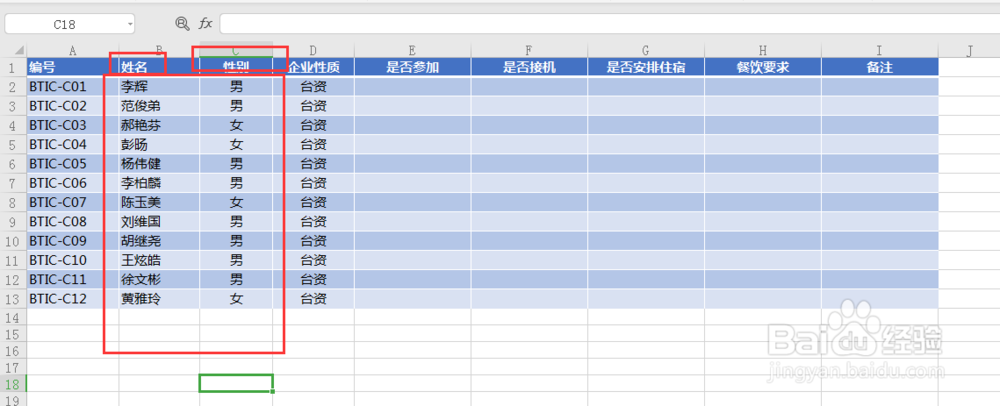 2/8
2/8接着,打开word文档,将邀请函制作好后,打开“邮件”→“开始邮件合并”→“邮件合并分布向导”;
 3/8
3/8在页面右侧的“邮件合并”,第一步,选中“信函”,单击“下一步,开始文档”;到达第二步,选中“使用当前文档”,单击“下一步,选择收件人”;
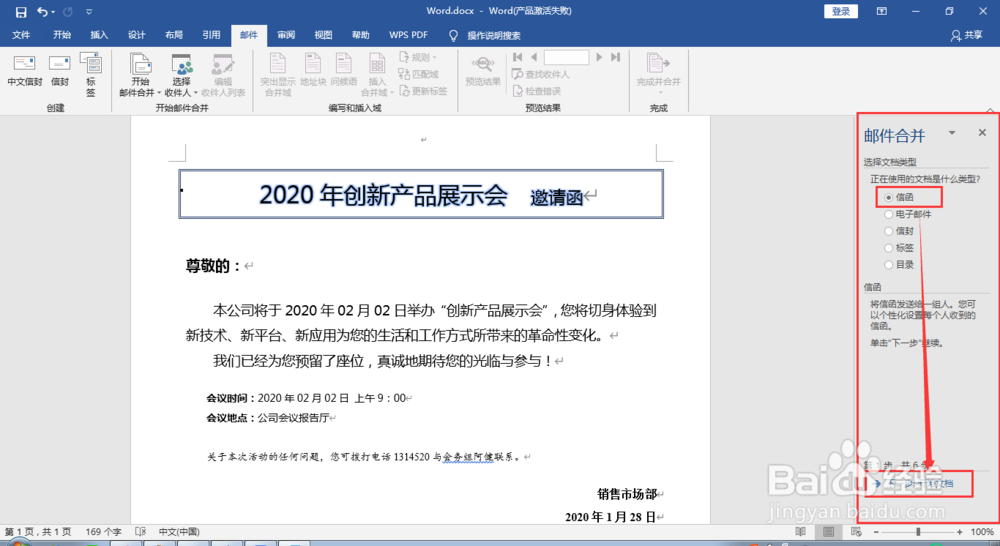
 4/8
4/8到达第三步,选中“使用现有列表”,单击“浏览”,进入页面后,找到之前制好的表格,单击“打开”→“确定”→“确定”;最后回到页面右侧,单击“下一步,撰写信函”;
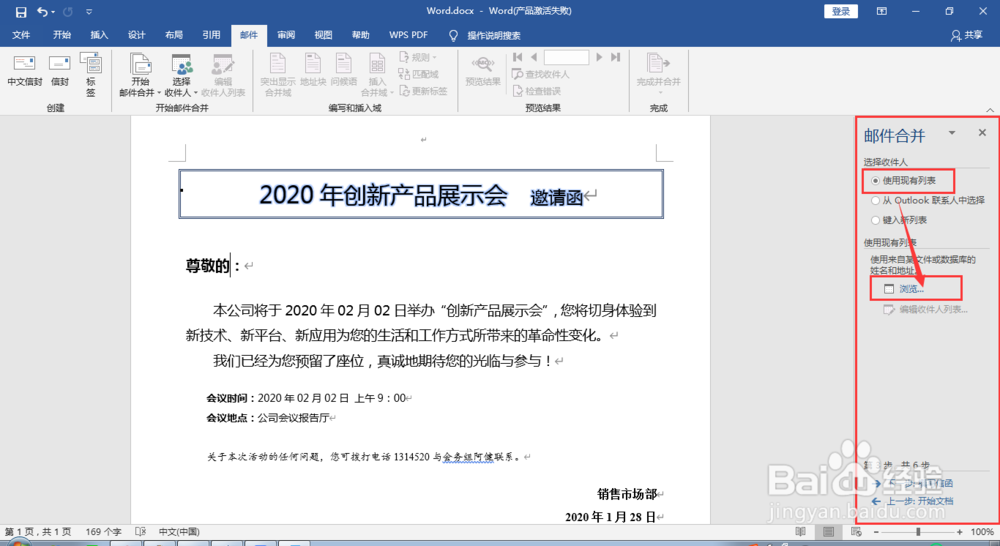
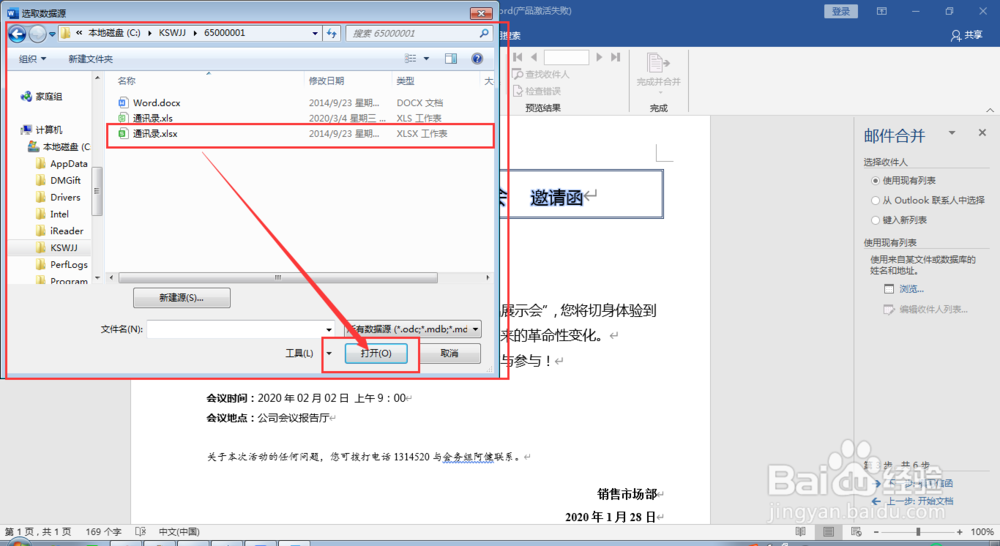
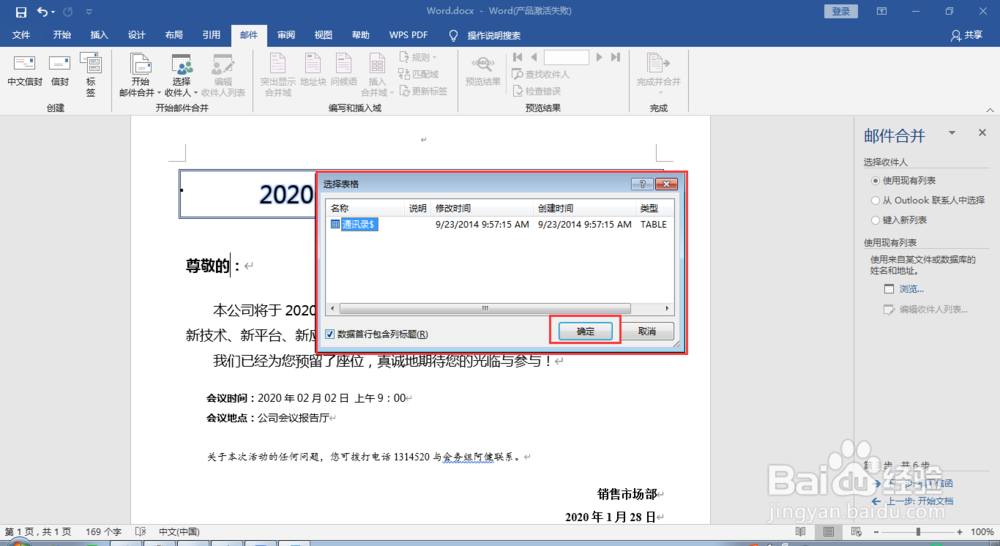
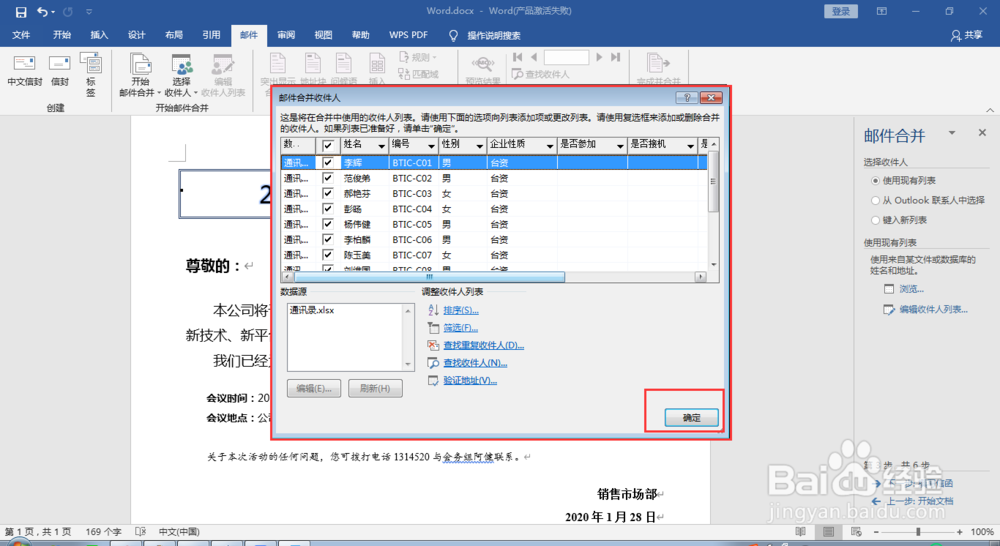
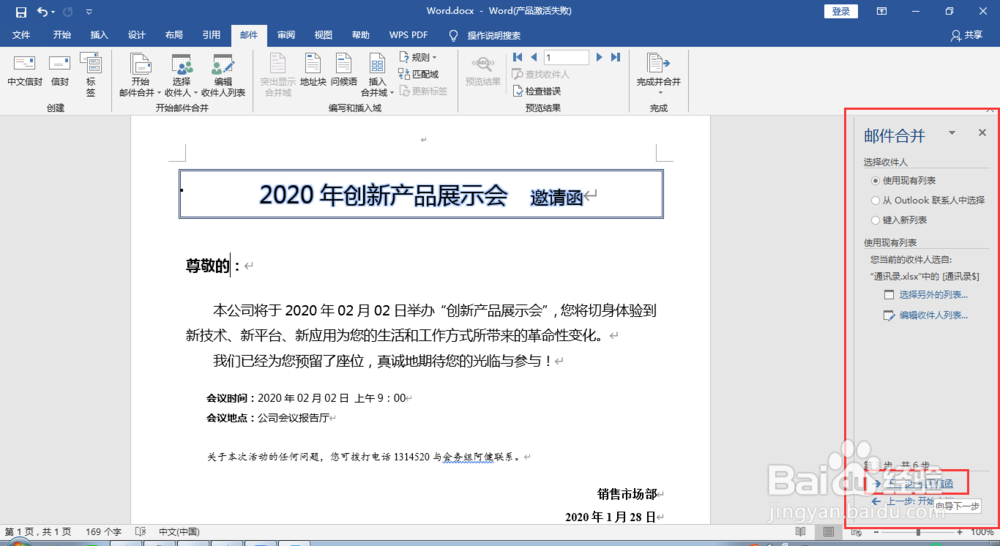 5/8
5/8到达第四步,单击“其他项目”,进入页面后,先将鼠标置于“尊敬的”之后,在“插入合并域”页面,选择“姓名”→“插入”;
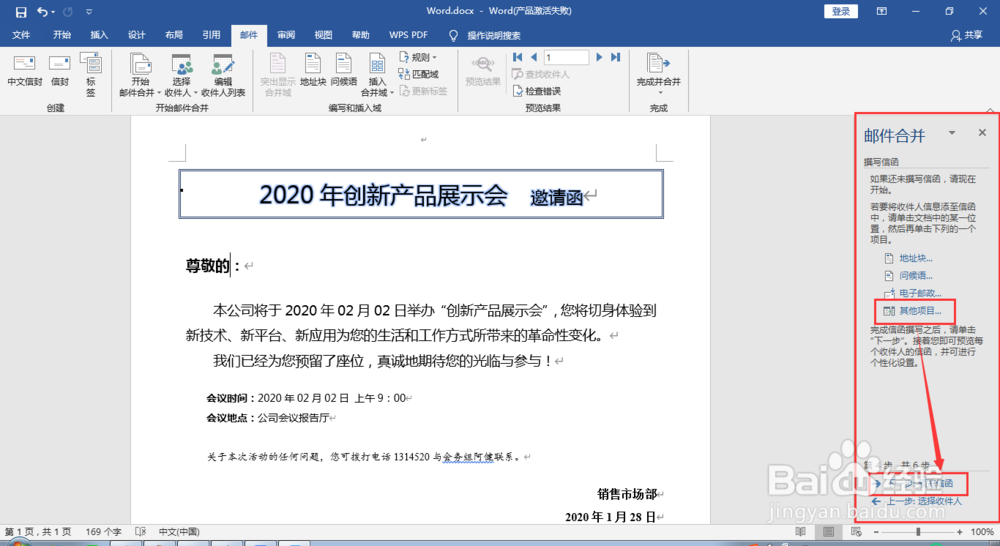
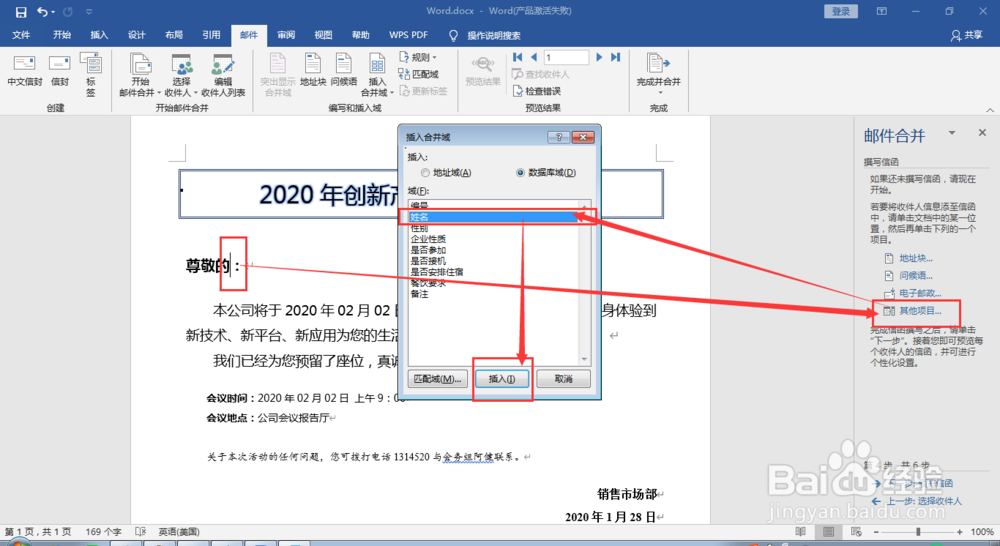 6/8
6/8接着,将鼠标置于“尊敬的《姓名》”之后,进入“编写和插入域”→“规则”→“如果...那么...否则”页面后,将域名设为“性别”,比较条件设为“等于”,比较对象设为“男”,则插入此文字填入“先生”,否则插入此文字填入“女士”,最后单击“确定”;
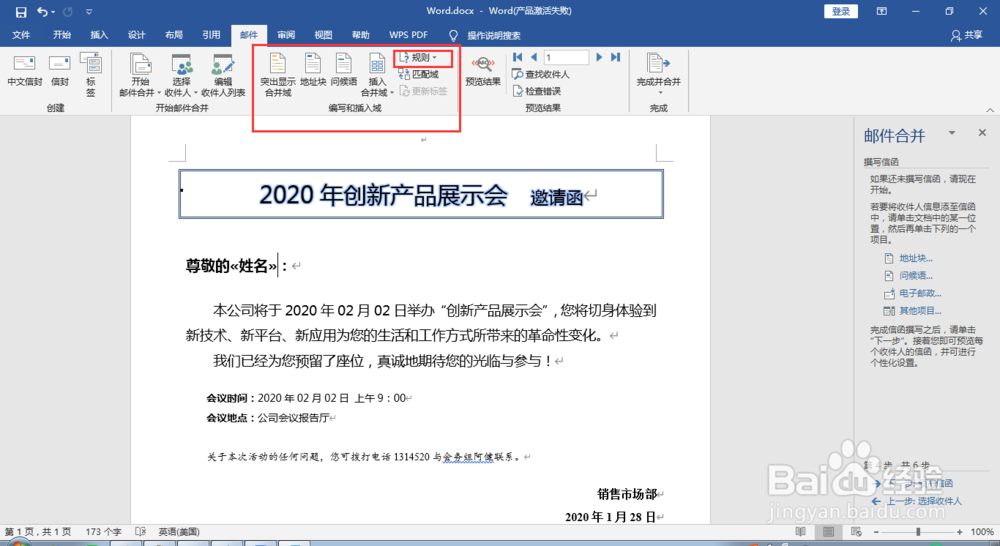
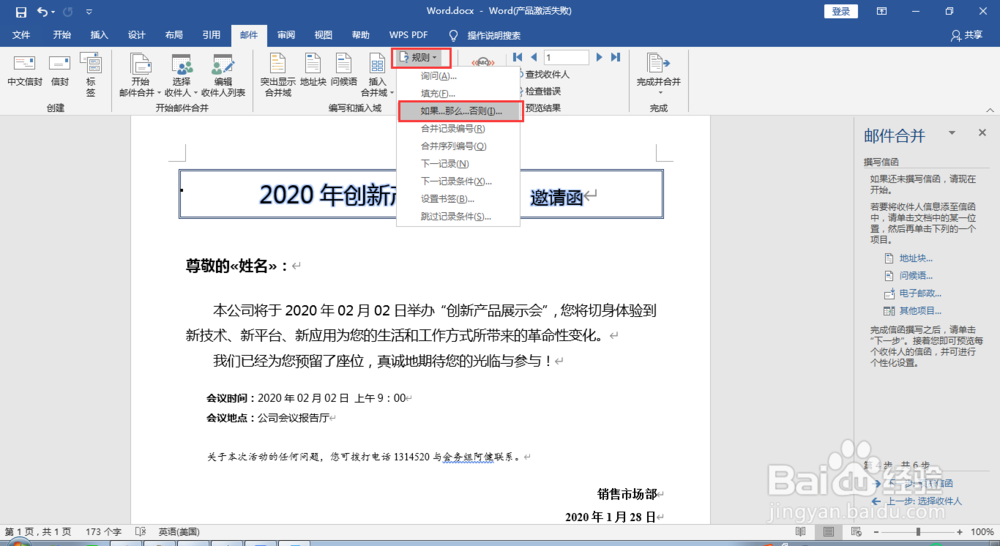
 7/8
7/8回到页面右侧,单击收件人:1,即可查看每个受邀人的邀请函,若需要排除某些受邀人,则可以单击“排除此收件人”,进行排除;
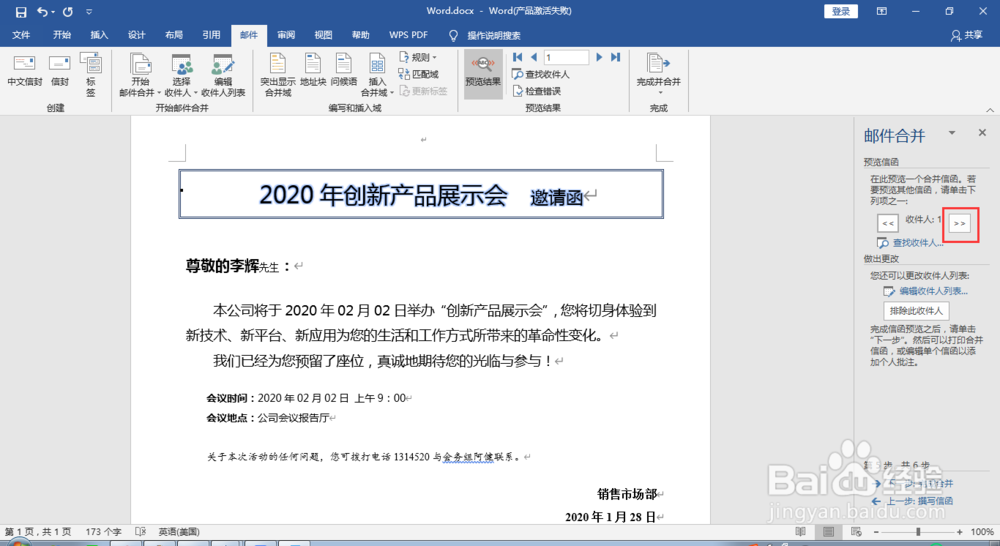
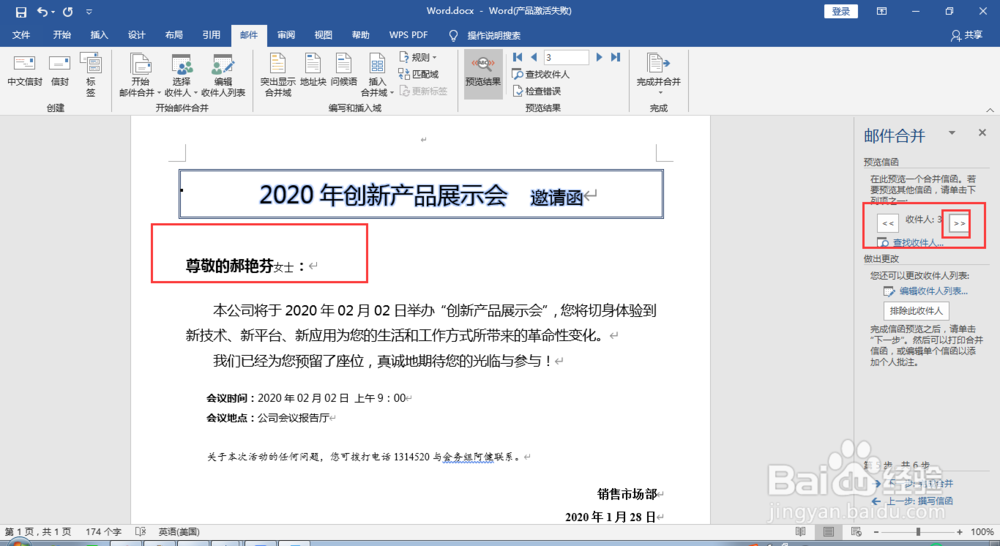 8/8
8/8最后,单击“下一步,完成合并”,进入“编辑单个信函”,选中“全部”→“确定”,即可预览全部的信函,再将文档“另存为”,就可以打印或通过邮件发送给受邀人了。


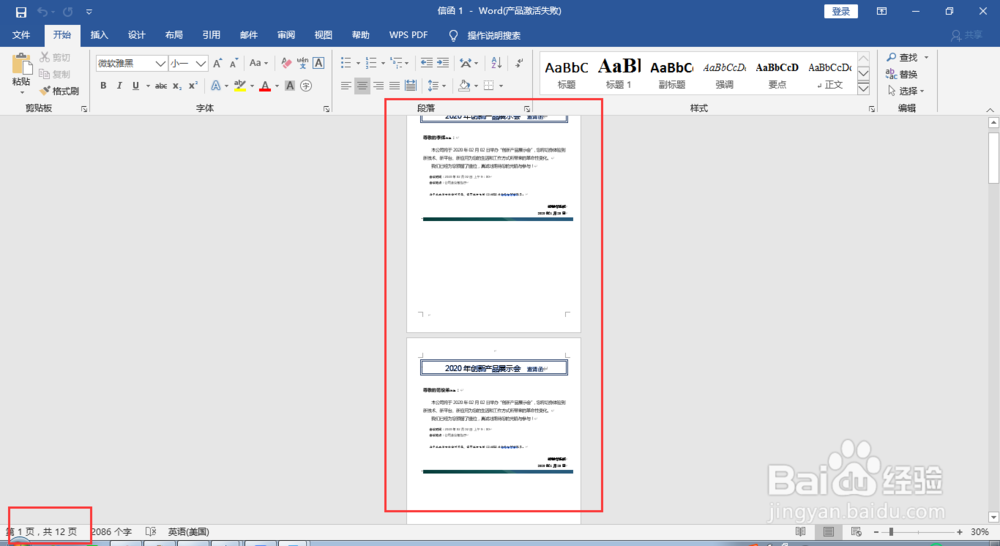 注意事项
注意事项此类受邀函的制作适用于MS office软件。
版权声明:
1、本文系转载,版权归原作者所有,旨在传递信息,不代表看本站的观点和立场。
2、本站仅提供信息发布平台,不承担相关法律责任。
3、若侵犯您的版权或隐私,请联系本站管理员删除。
4、文章链接:http://www.1haoku.cn/art_77567.html
 订阅
订阅